- 1Oracle中的decode函数详解,等同于mysql的if()函数和case when语句_select decode
- 2麦克纳姆轮全向移动机器人运动模型及应用分析_麦克姆轮小车最大速度一般是多少
- 3数据管理DMS重磅发布:测试数据构建,不仅仅是姓名、邮箱、手机号
- 4Markdown输入矩阵方式
- 5在IDEA中使用Git远程仓库的操作_idea关联git
- 6【蓝桥杯嵌入式】应赛技巧①多屏切换_嵌入式lcd显示屏怎么跳转界面
- 7100道爬虫面试题以及答案(宝典级别的)
- 8Docker容器逃逸-特权模式-危险挂载-Procfs
- 9Web3部署智能合约_web3.js 部署智能合约
- 10接住我的下巴,Github上超火的异步编程神仙笔记也太香了_异步社区guthub
MongoDB安装及图形界面工具安装_mongodb图形化界面
赞
踩
1.官网下载
学习使用下载社区版即可:https://www.mongodb.com/try/download/community
打开后即可看到如下页面:
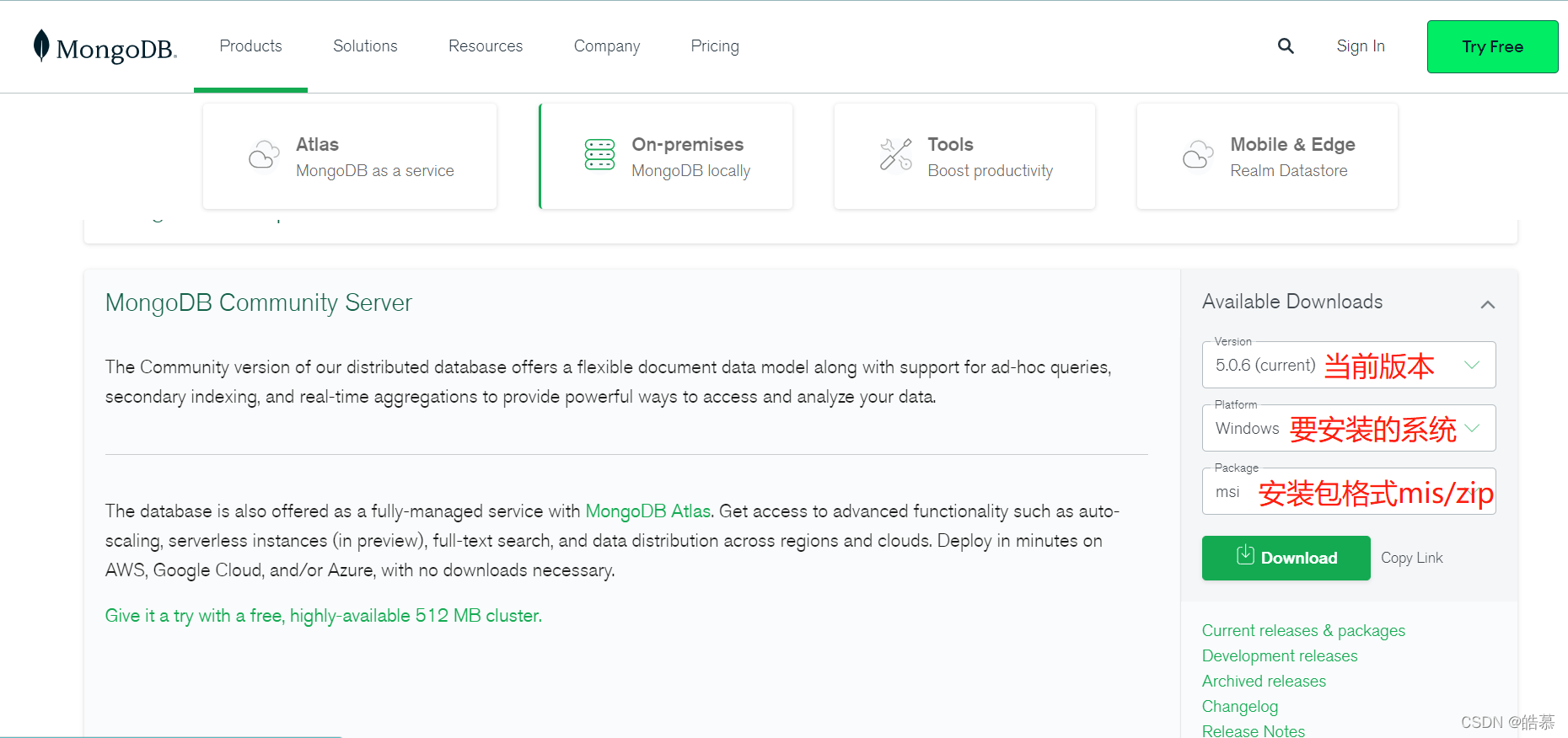
这里演示的是在Windows中安装,所以系统选择Windows,版本选择最新版,安装方式选择zip(压缩包方式进行安装)
点击Download进行下载到本地任意盘符(建议安装在除C盘外的盘符),下载完成解压缩后即可看到如下效果

2.配置
2.1环境变量配置
此步是为了使mongodb在终端任何位置都可以连接,根据自己需求配置
在桌面右键此电脑------>属性------>高级系统设置------>环境变量------>Path
将mongodb的bin目录(例如D:\Databases\mongodb-5.0.6\bin)配置到path中
若此电脑右键选择属性不是如下效果,也可先打开此电脑,在空白位置右键选择属性即可达到一样的效果
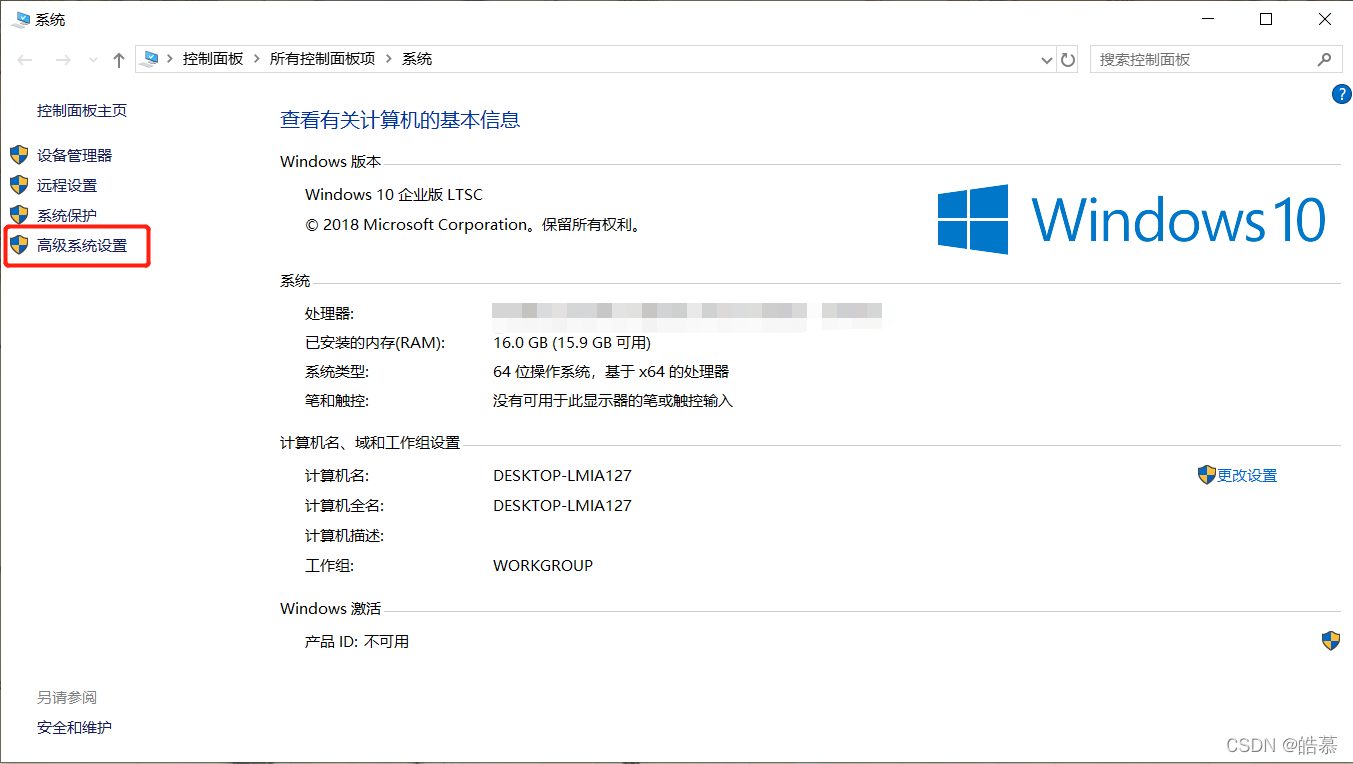
2.2创建数据存储目录
创建文件夹data于与bin文件夹同级之处,如下图

这里的文件夹名字想叫啥就叫啥,想有多少层子目录都随便你,你开心就好,无所谓,不嫌麻烦就行
2.3创建日志存储目录
创建文件夹log于与bin文件夹同级之处

进入log文件夹,创建一个名为mongodb.log的文件
2.4创建配置文件
退回mongodb的安装目录,在此创建一个名为mongod.cfg的配置文件并打开
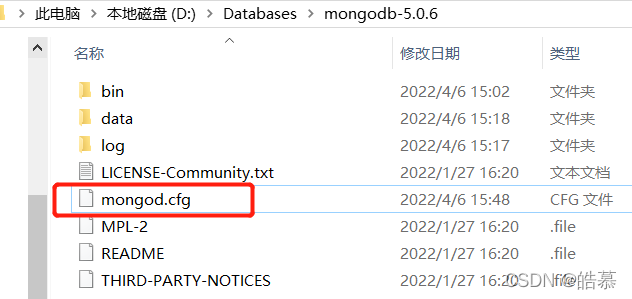
将如下内容复制到该文件中
dbpath=D:\Databases\mongodb-5.0.6\data #数据存储路径
logpath=D:\Databases\mongodb-5.0.6\log\mongodb.log #日志输出文件路径
logappend=true #错误日志采用追加模式
journal=true #启用日志文件,默认启用
port=27017 #端口号 默认为27017
- 1
- 2
- 3
- 4
- 5
保存并退出
3.启动服务
在开始菜单找到你的Windows系统------>命令提示符------>更多------>以管理员身份运行
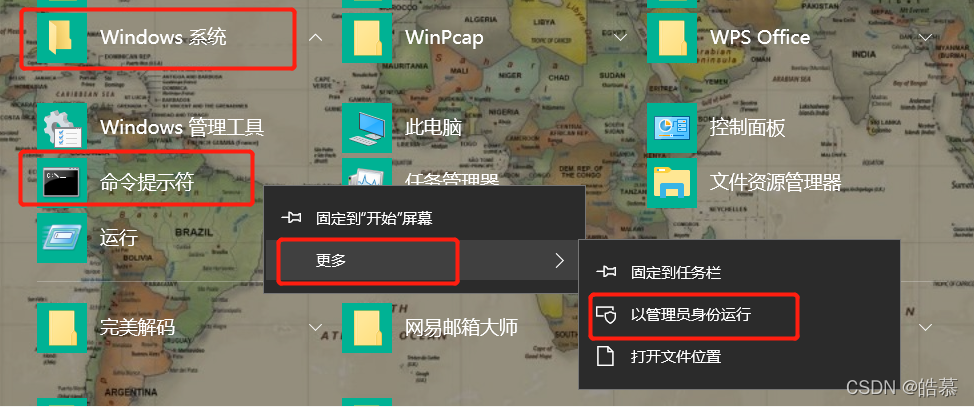
进入到mongodb的的bin目录下
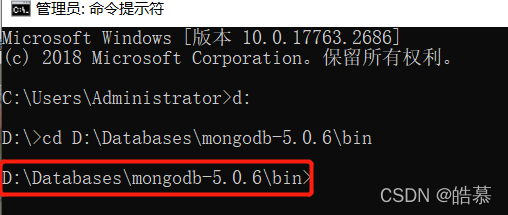
依次执行以下命令
mongod --config "D:\Databases\mongodb-5.0.6\mongod.cfg" --install --serviceName "MongoDB"
net start MongoDB
- 1
- 2
- 3
操作成功后,Windows键+R并输入services.msc打开服务,即可找到MongoDB(若未加载服务没有此项)

进入data目录,将会看到有数据产生

进入log目录,打开mongodb.log文件将会看到日志打印信息
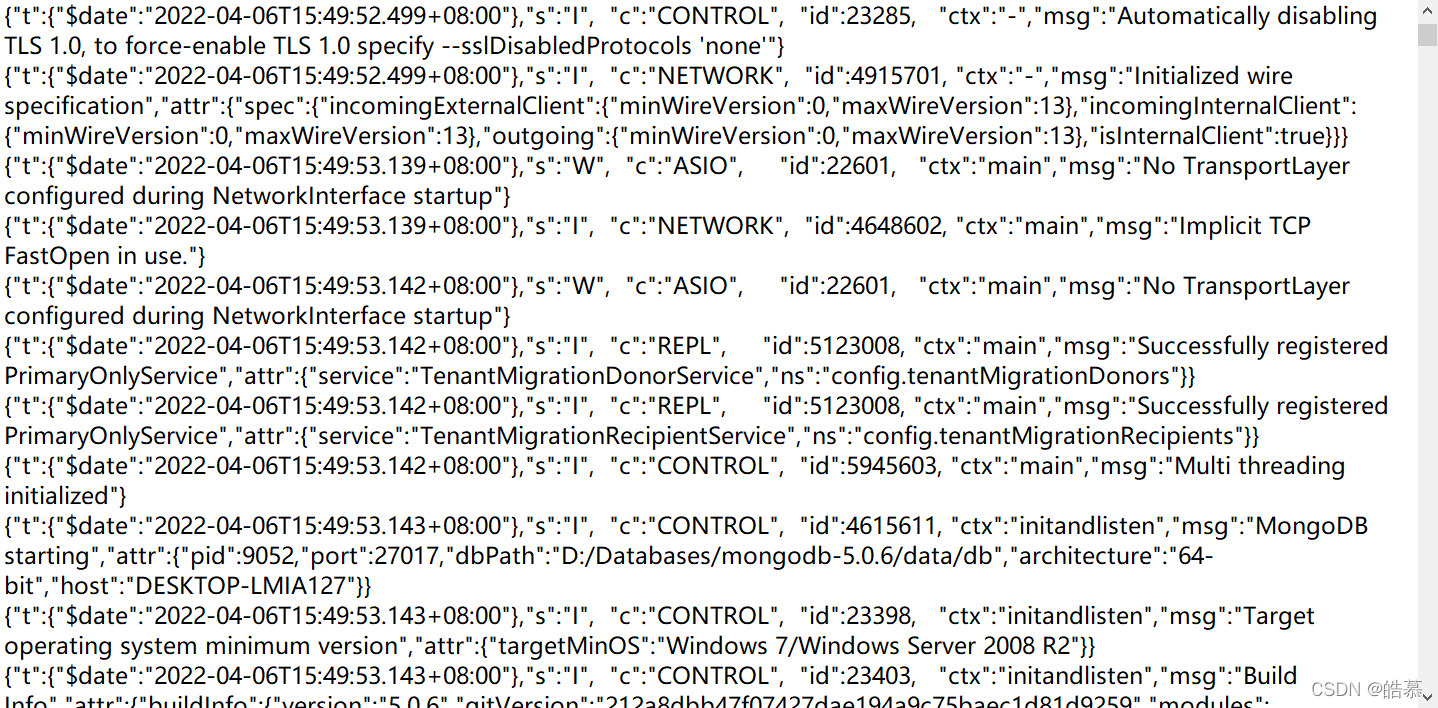
4.连接mongodb
windows键+R打开运行界面,输入cmd打开小黑窗口,因为已经配置了环境变量,所以输入mongo即可连接数据库并看到如下信息

注意:要连接mongo数据库要先启动服务,不启动服务会出现问题
打开浏览器,地址栏输入127.0.0.1:27017即可看到如下内容

5.MongoDB图形化工具
mongobooster官网:https://www.mongobooster.com/downloads
mongodbmanagerfree官网:https://www.mongodbmanager.com/download-mongodb-manager-free
这里使用第二款软件mongodbmanagerfree,点击链接进行下载安装包,然后如下图所示一直点next傻瓜式安装即可
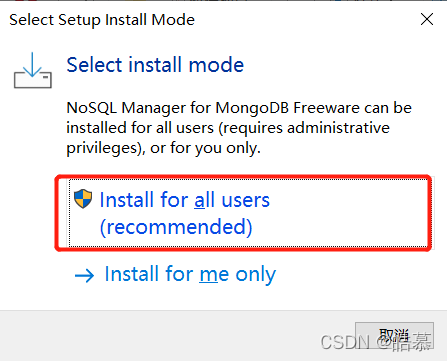
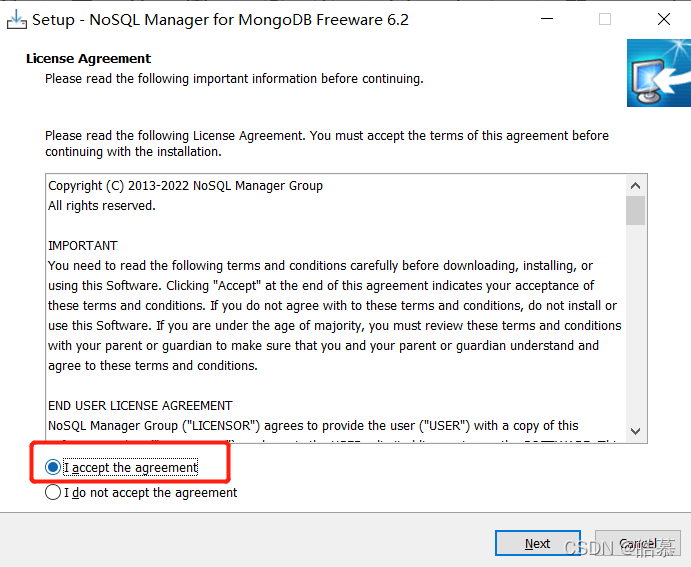
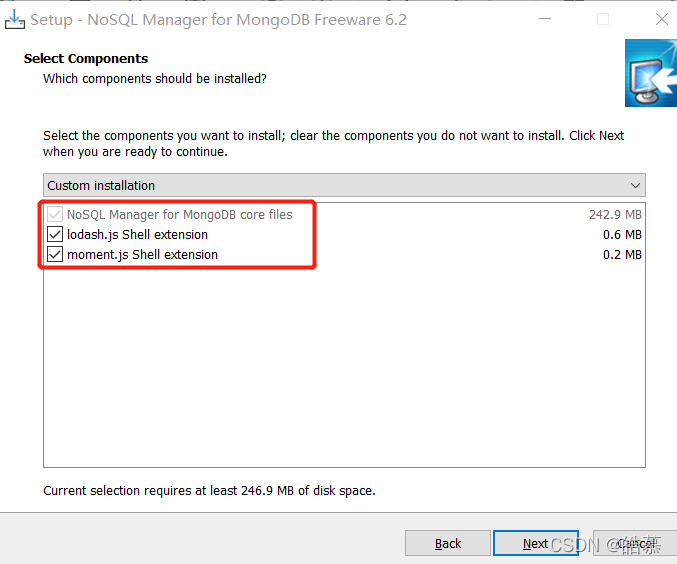

安装成功打开后弹出界面,点击accept
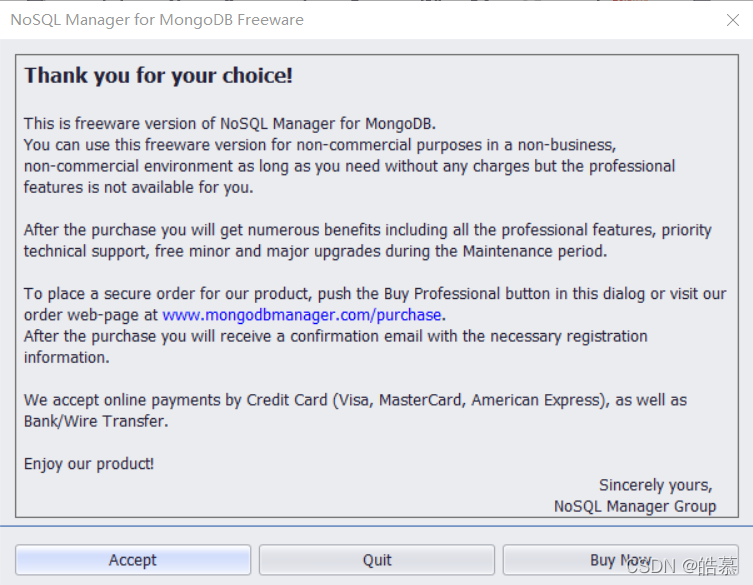
接着会弹出此界面,若你是在Windows本地安装即可不用操作,点击ok即可连接数据库
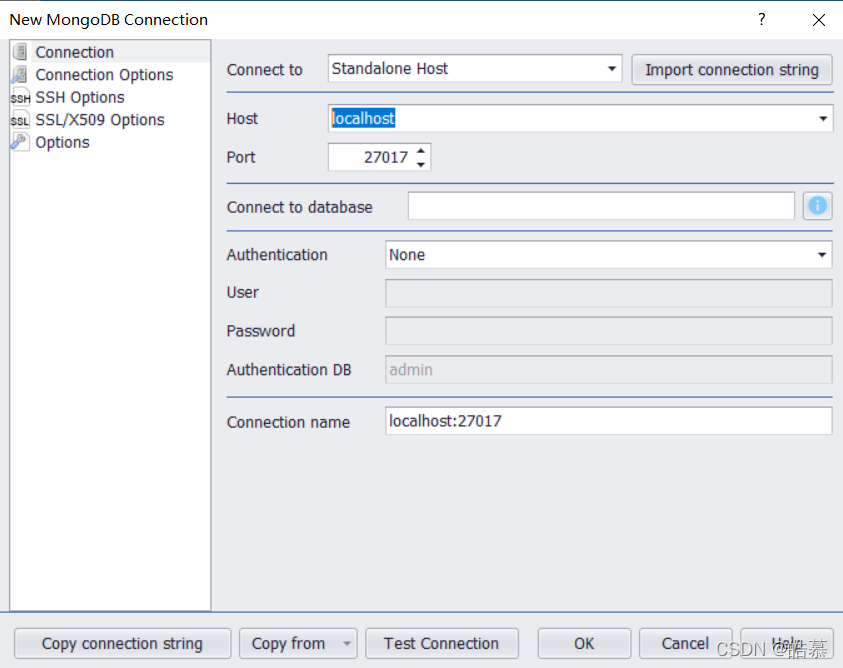
连接成功后左侧列表会有如下所示
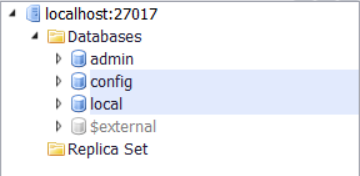
点击菜单栏上的小黑电视可进行代码编写
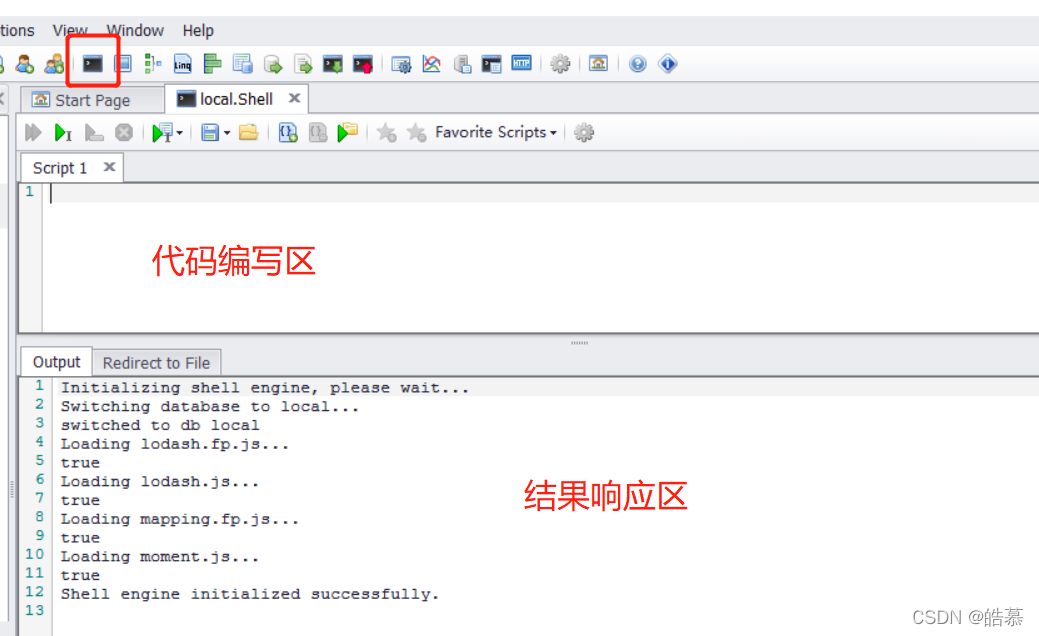
文章到此结束,若有问题请指出,谢谢!



